Docker Desktop for Windowsを試してみる(2)Swiftコンテナを作成してSwiftを動かしてみる
前回は、Windows10でWSL2+Docker+VSCodeの開発環境を作成しました。
今回は、『Ubuntu 20.04 LTS』のDockerコンテナを作成し、そこでSwiftプログラミングを行ってみたいと思います。
Docker Desktop for Windows目次
- (1)WSL2とWindows Desktopのインストール
- (2)Swiftコンテナを作成してSwiftを動かしてみる
- (3)Windows10でWindowsとwsl2間でのファイルのコピー
- (4)Windows10+WSL2+DockerDesktopでJupyterLab環境構築してみる
- (5)Windows10+WSL2+DockerDesktopでWordPressを環境構築してみる
- (6)Windows10+WSL2+DockerDesktopでRuby on Rails7+PostgreSQLを環境構築してみる【2022年1月時点】
- (7)Windows10+WSL2+DockerDesktop + Ruby on Rails7をHerokuにデプロイ
- (8)Railsチュートリアル第4版(Rails5.1)の環境構築【2022年1月時点】
- (9)dbコンテナ内のpostgresqlの中身を確認する
- (10)ProgateのRubyonRails5学習レッスンの環境構築【2022年1月時点】
- (11)Windows10+WSL2+DockerDesktopでRuby on Rails7(TailwindCSS+importmap-rails)+PostgreSQLを環境構築してみる【2022年9月時点】
- Windows10+WSL2(Ubuntu20.02)でRails7+tailwindcss+jsbundling-rails環境構築【2022年9月時点】
開発環境
Windows 10 Pro 1909
Windows Docker Desktop 4.0.0
VisualStudioCode (wsl用の拡張機能インストール済み)
WSL2 Ubuntu 20.04 LTS
VisualStudioCode 『Wndows Docker Desktop』+『WSL2のUbuntu』+VSCodeのセットアップについては「Docker for Windowsを試してみる(1)WSL2とWindows Desktopのインストール」をご参照ください。
WSL2でVisualStudioCodeを起動
Windowsの『スタート』>『Ubuntu 20.04 LTS』をクリックして、WSL2のUbuntuを起動します。
以下を入力して、VisualStudioCode(Windows上にありますが、WSL2のUbuntuで動かしている?)を起動します。
cd sample
code .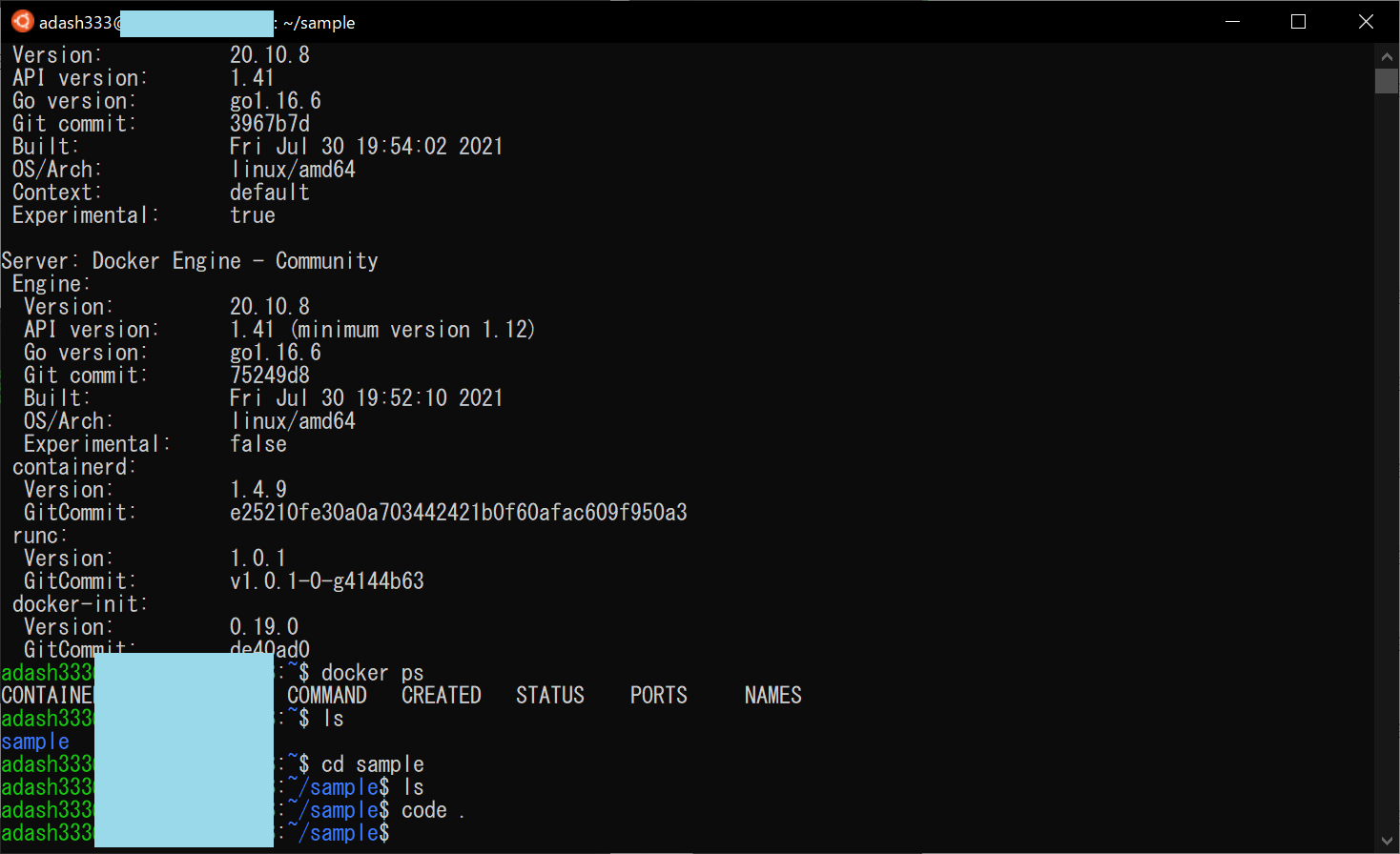
VisualStudioCodeが自動的に開いて、以下のような画面になりました。
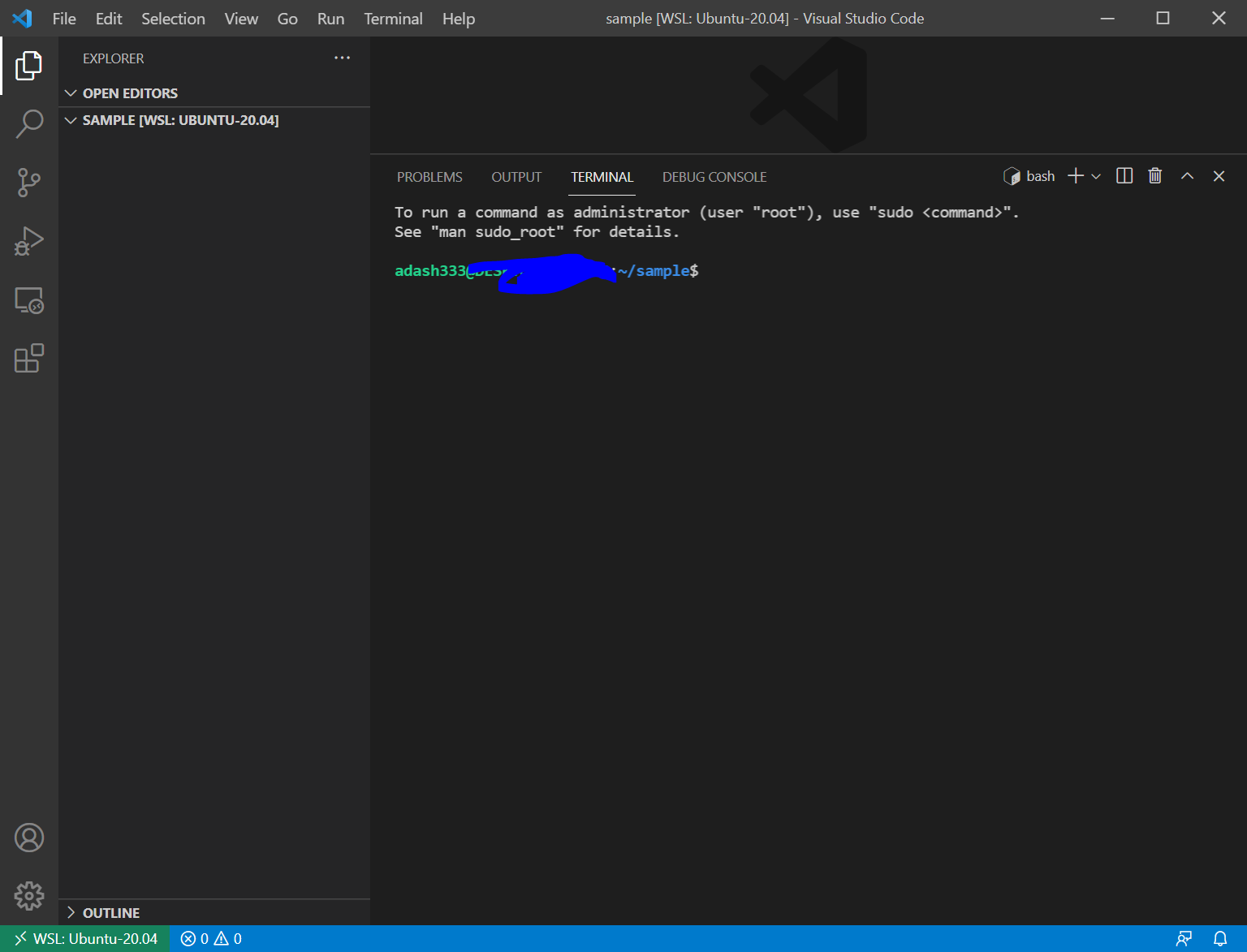
Ubuntu20.04LTSのDockerコンテナを作成する
いろいろググってみたのですが、以下のコマンドでやってみたいと思います。
docker run -it -d --name ubuntu2004 ubuntu:20.04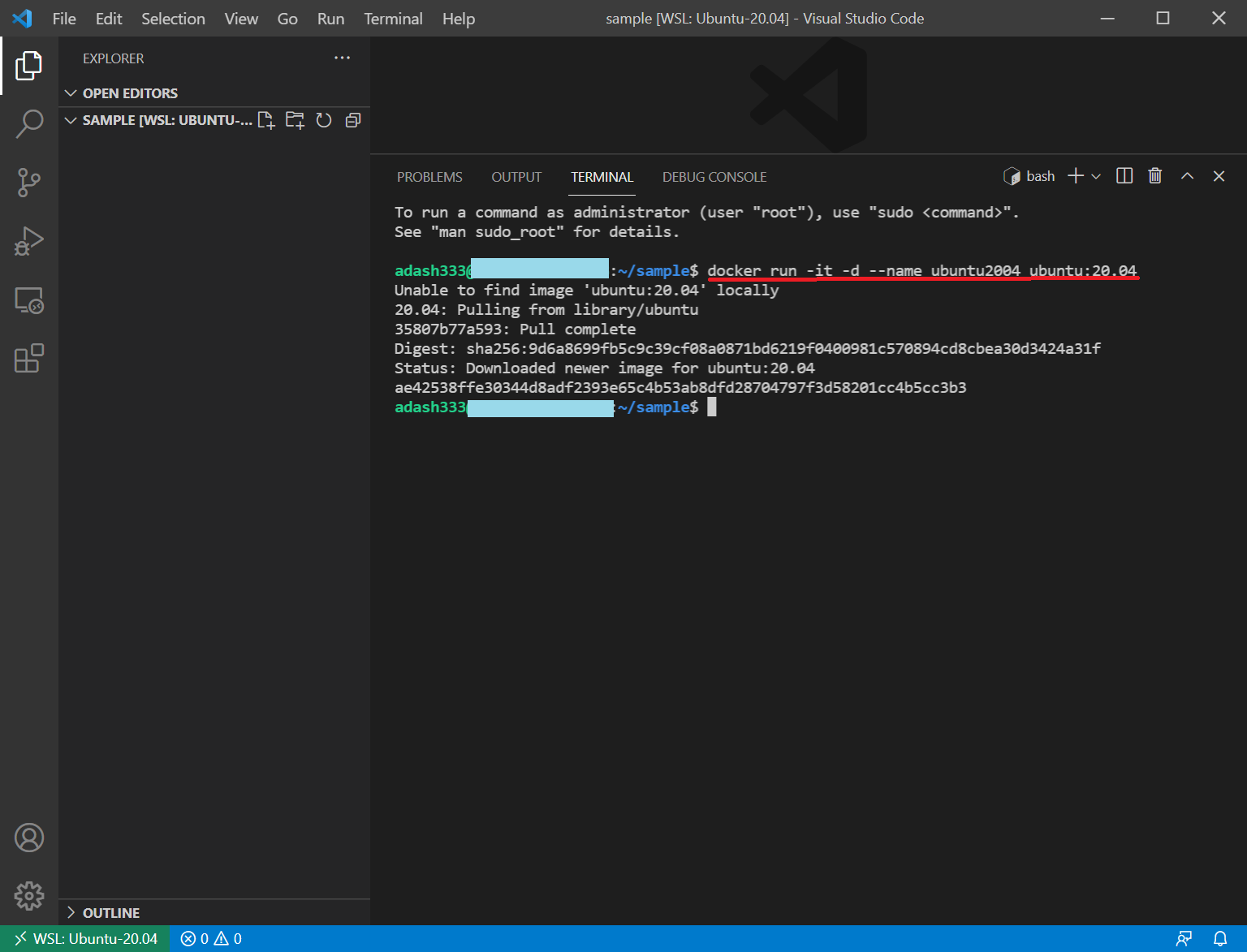
10秒くらいでさくっと出来上がったようです。以下を入力して、いま起動中のコンテナ(ubuntu2004のはず)を確認します。
docker ps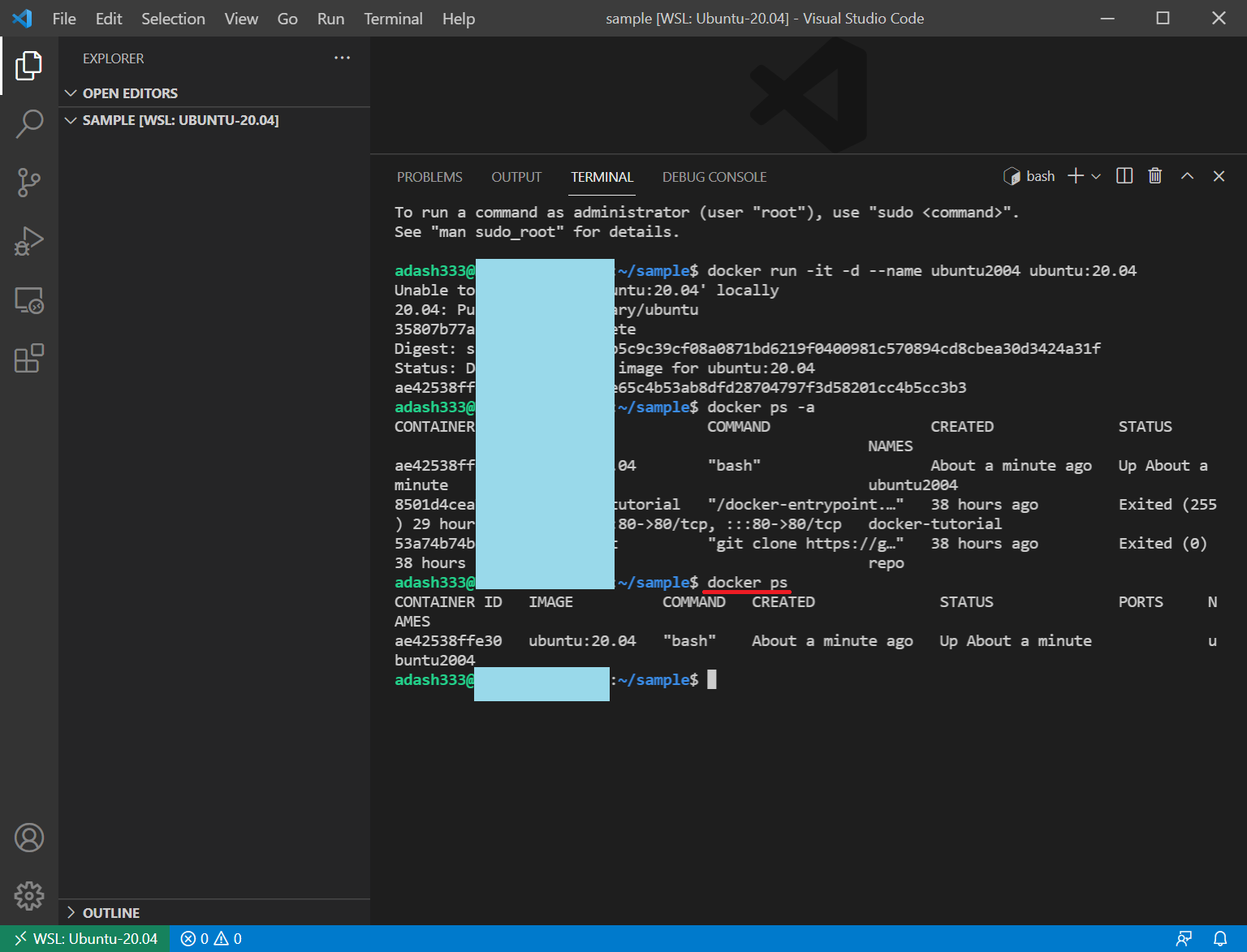
ちゃんと、ubuntu2004 が起動しているようです。
この時点でDocker for Windowsを開くと、こちらでも ubuntu2004 が起動中であることを確認できます。
こちらでも、コンテナの起動や停止をできるようです。(こちらの方がGUIなので、最初のうちはわかりやすい!)
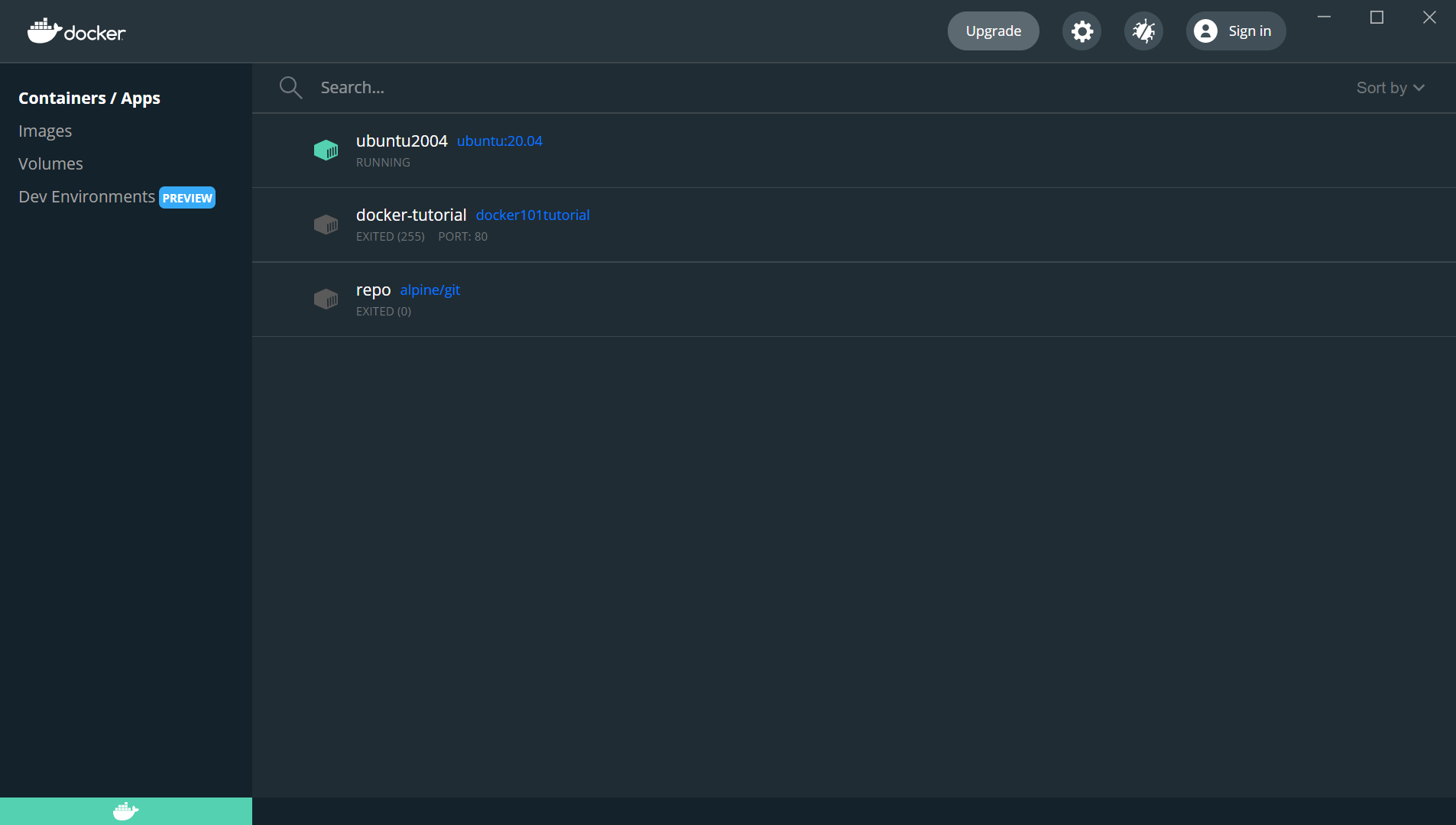
当初は、このUbuntuコンテナの中にSwiftをインストールしてみようと思ったのですが、最初からSwiftの公式Dockerコンテナがあったようなので、そちらを利用することに方針を変更しました。
公式のSwiftコンテナを作成してHello Worldしてみる
以下を入力します
docker run -it -d --name swift01 swift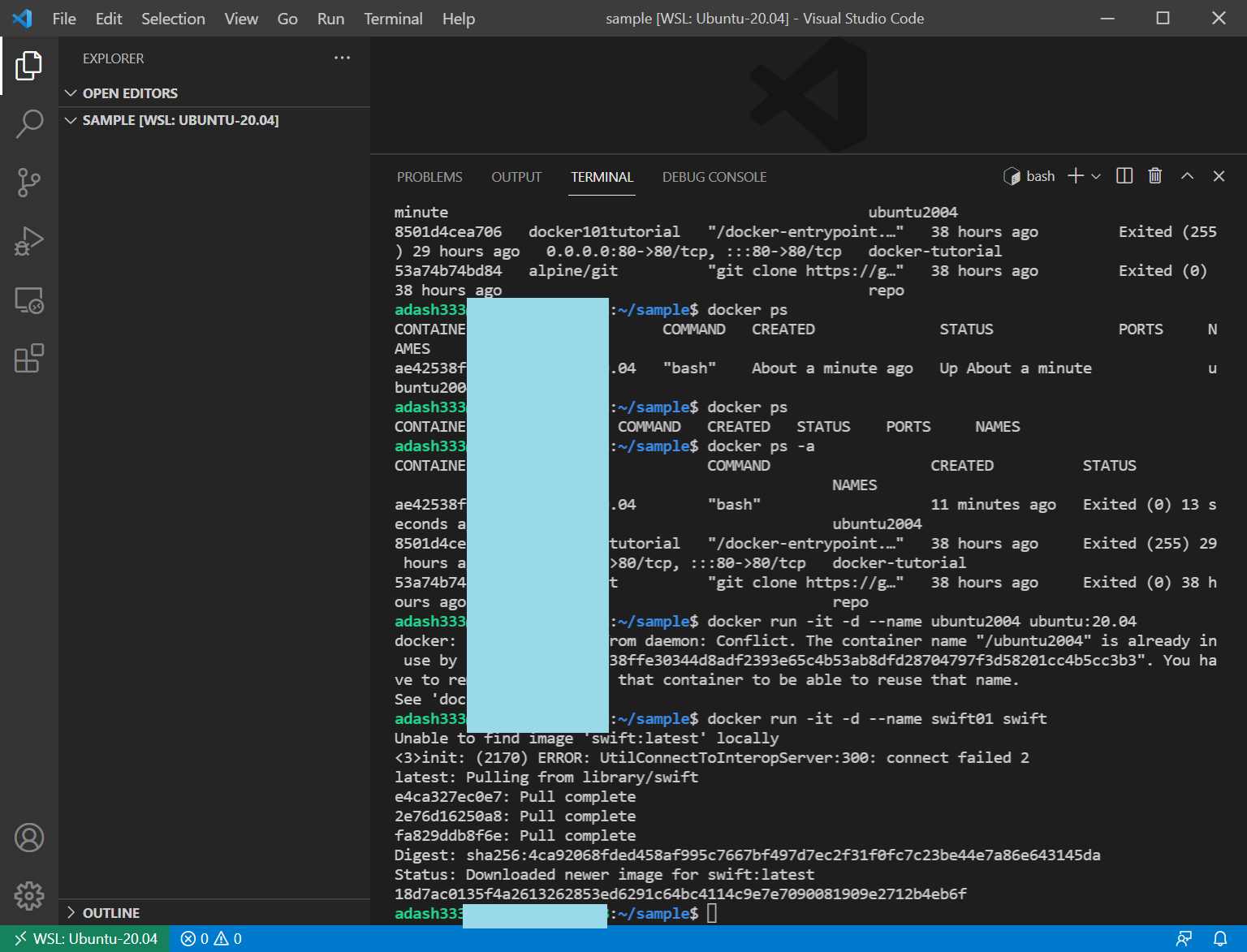
Swiftコンテナを作成できたらしいのですが、実行の仕方がわかりません。Dockerの勉強必要?
ということで、今更ですが、以下の本を購入しました。(Swiftやりたかっただけなのに、、、)
Kindleで約2400円でしたが、ここまでのDockerのインストール方法がわかりやすく掲載されており、Dockerとは何かについてもわかりやすく記載されていました。お勧めです!
dockerhubのswiftのページを見ると、以下を実行してくださいとのっているので実行
docker run -it --name swiftfun swift /bin/bashしかし、swiftしょうとすると、以下のエラー
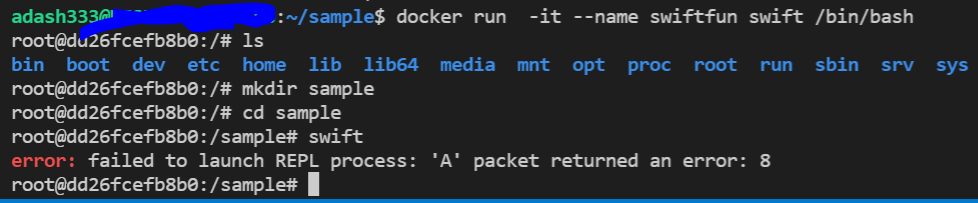
エラーでググると、以下がヒット
https://qiita.com/atsuya046/items/b84d57ac79b688c018dd
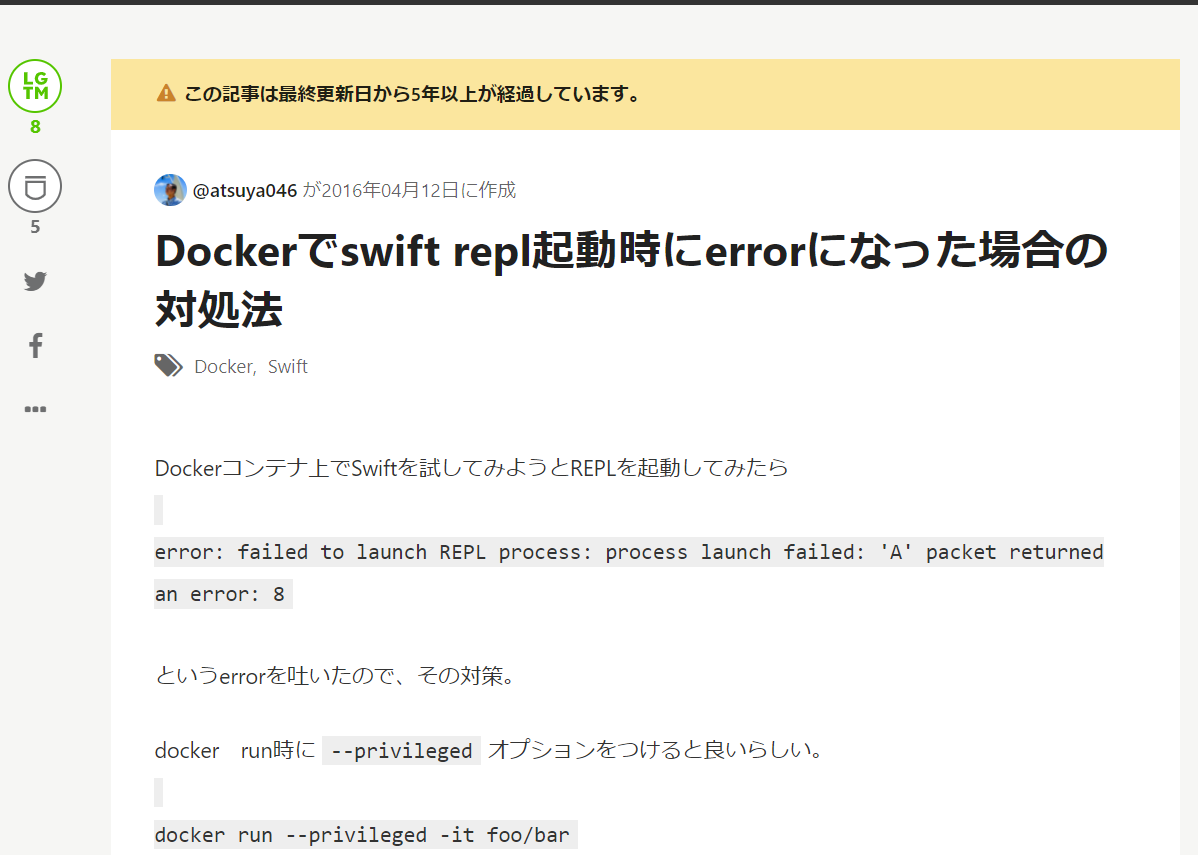
ということで、–privileged を追加して、以下でやってみます。
docker run --privileged -it --name swiftfun swift /bin/bashその後、以下のようにやったら、やっと Hello Worldができました!
mkdir sample
cd sample
swift
print("hello swift")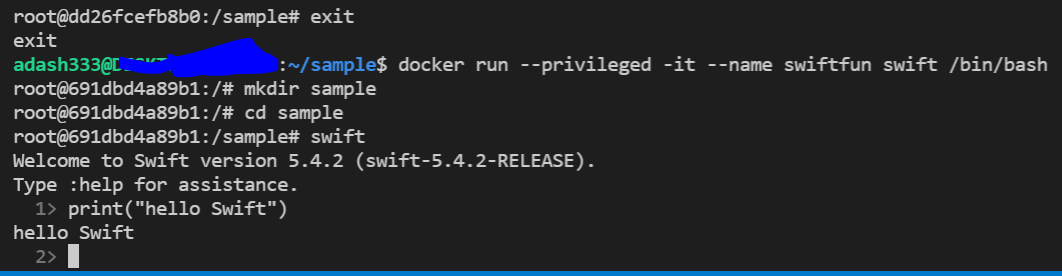
終了するには、以下のコマンドだそうです。(quit とか exit で終了できず、ググりました。)
:exit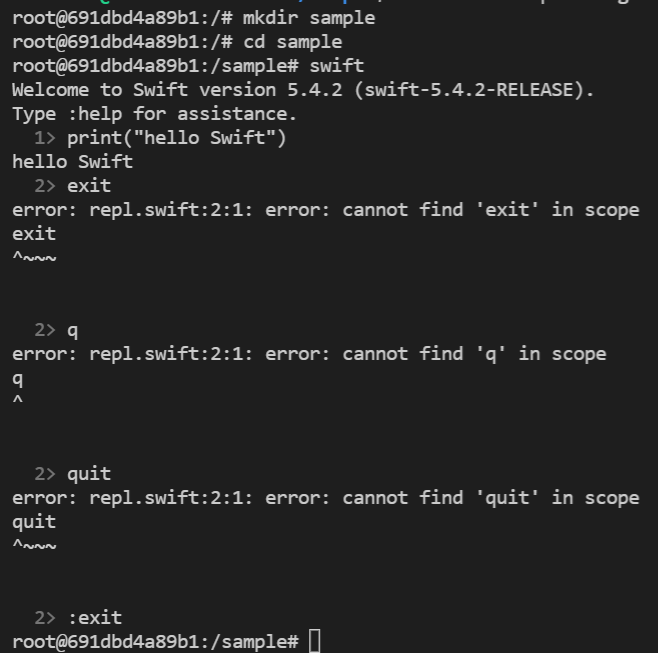
さらに、Dockerコンテナ内のbashを終了するときには、以下を入力します。
exit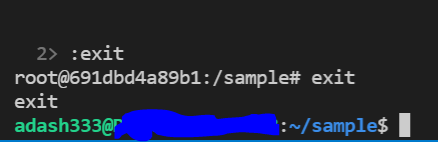
docker stop swiftfun で、dockerも停止しておきます。
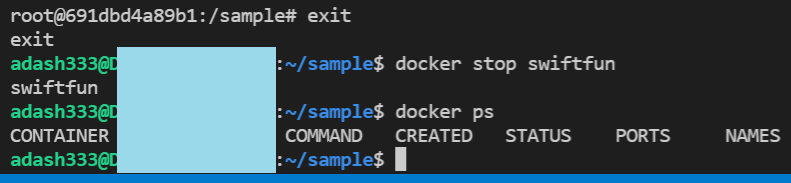
Docker Desktopは以下のようになりました。
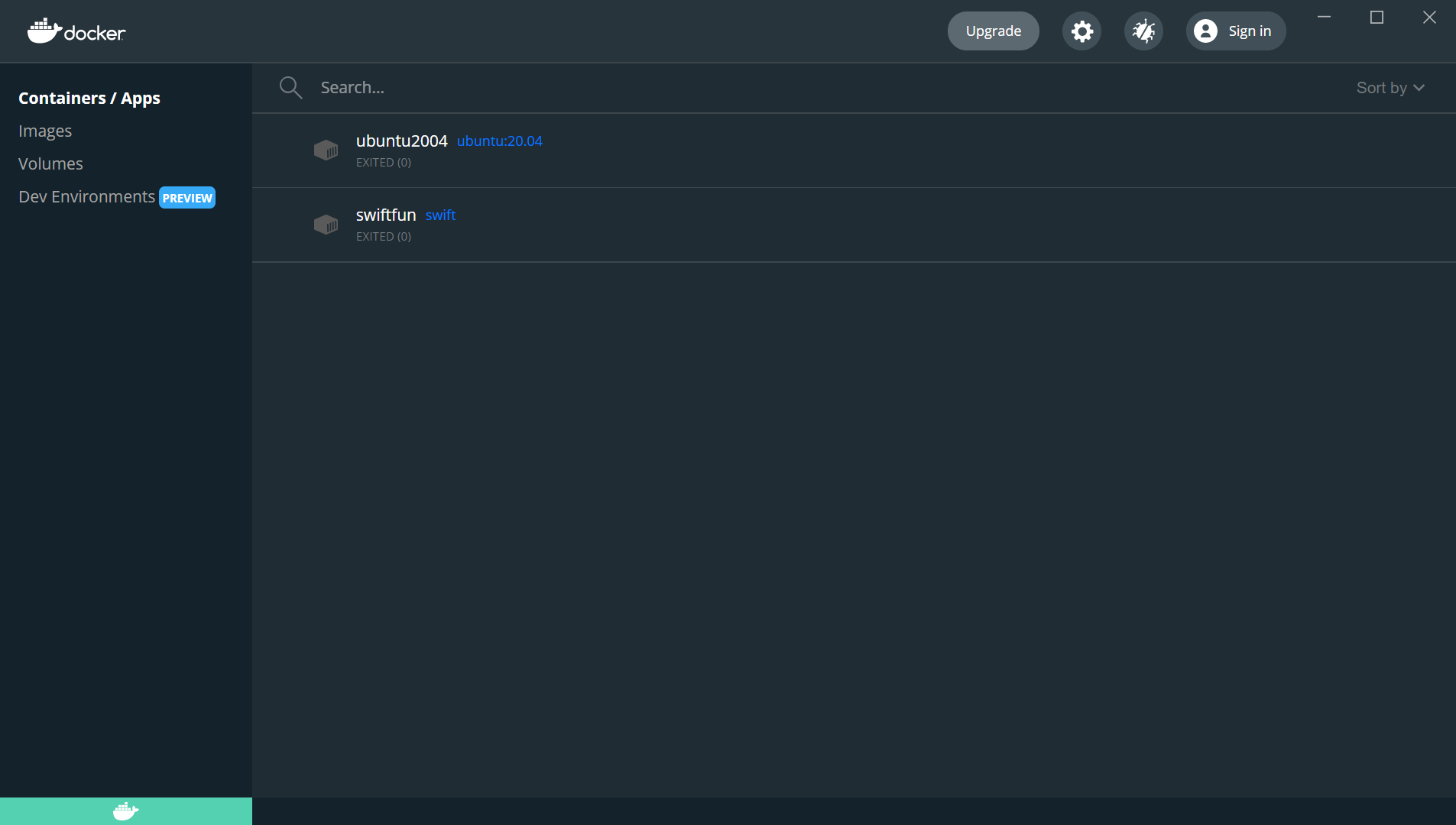
しかし、これでは、本当に、Hello Worldしかできません。この後が続きません。iPhoneアプリとか作れる気がしません。MacBookAir(15万円前後?)とか、Mac Miniとか買うしかないんでしょうか?中古でも全然安くありません。

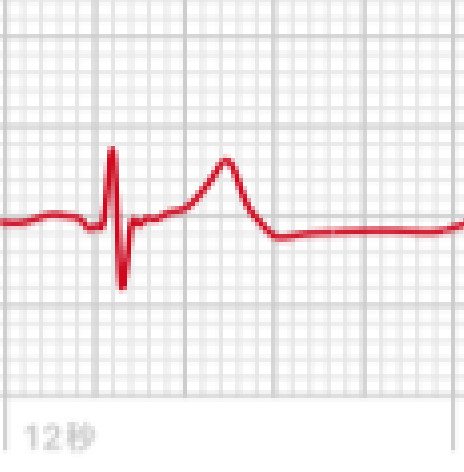



ディスカッション
コメント一覧
まだ、コメントがありません